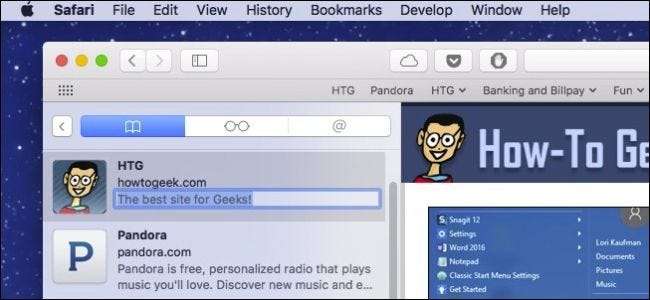
Pokud už nějakou dobu procházíte internet, pravděpodobně jste nashromáždili působivý počet záložek. Problém je v tom, že jste možná zapomněli, proč jste je vůbec uložili.
Pokud používáte Safari v systému macOS Sierra, nyní obsahuje užitečnou funkci, která vám umožní přidávat k záložkám popisy - takže už měsíce nebo roky si nebudete lámat hlavu nad tím, zda je ponechat nebo vyčistit, nebo proč jste je označili záložkami první místo.
Tuto funkci si poprvé všimnete, když uložíte novou záložku, a to buď kliknutím na nabídku Záložka a výběrem možnosti „Přidat záložku“, nebo pomocí klávesové zkratky Command + D.
Jakmile to uděláte, uvidíte tři pole. Pole vrchní části je místo, kam chcete uložit novou záložku, druhé pole slouží k úpravě názvu záložky a poslední pole popisu.
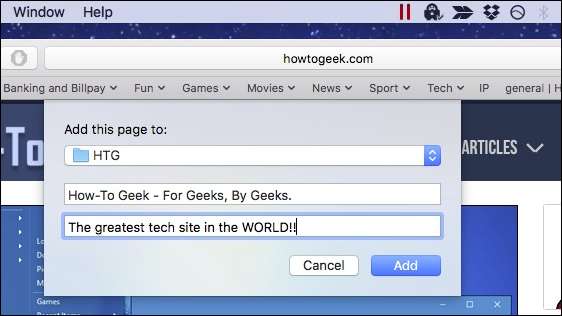
To je skvělé pro všechny nové záložky, které přidáte, ale co ty stávající?
Chcete-li upravit stávající záložky, abyste mohli přidávat nebo měnit jejich popisy, musíte použít postranní panel záložek buď kliknutím na tlačítko Zobrazit postranní panel na panelu nástrojů Safari, nebo pomocí klávesové zkratky Command + Control + 1.
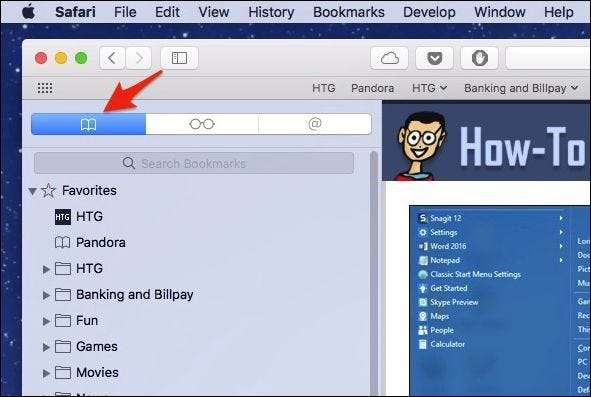
Jakmile je postranní panel odhalen, chcete dvakrát kliknout na složku obsahující, nikoli na skutečnou záložku. Poklepáním na záložku ji jednoduše otevřete v Safari.
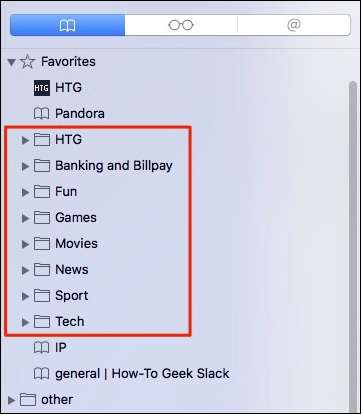
Jakmile je složka otevřená, záložky v ní obsažené se zobrazí na postranním panelu a automaticky se naplní popisy obsahujícími text z webové stránky. Tyto popisy pro vás mohou fungovat dobře nebo můžete upřednostňovat vlastní popisy.
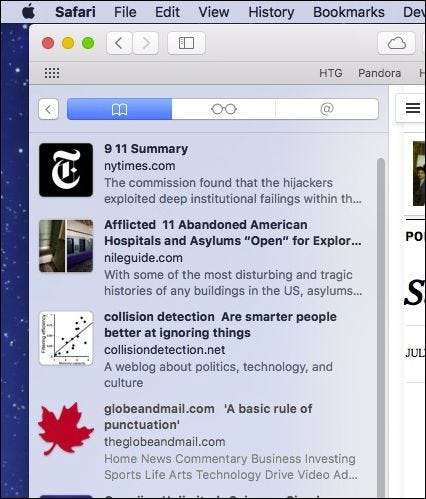
Řekněme například, že si přidáte do záložek spoustu jednotlivých článků pro něco, co zkoumáte. Možná budete chtít sledovat přesně to, proč jste si tuto stránku označili záložkami, a poznámky byste si tak nechali sami.
Chcete-li upravit popis záložky, klikněte pravým tlačítkem nebo se stisknutou klávesou Ctrl + klikněte na záložku v postranním panelu a poté ve výsledné místní nabídce klikněte na „Upravit popis“.
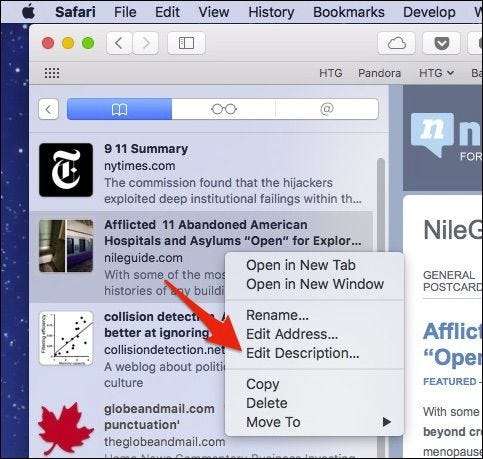
Popis záložky bude nyní zvýrazněn. Napište vlastní text a uložte jej stisknutím klávesy Return.
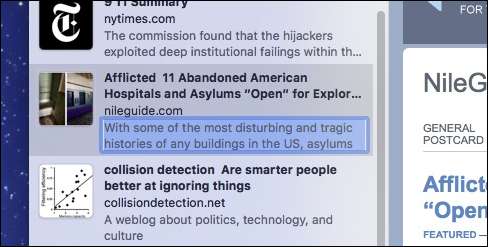
Pokud to zkusíte pomocí editoru záložek Safari, možnost Upravit popis nebude k dispozici. Je to trochu matoucí, protože obrazovka Upravit záložky se zdá být zjevným způsobem, jak tuto akci provést, ale alespoň v této verzi Safari je postranní panel jediným způsobem, jak upravit popis záložek.







